Preselitev obstoječe spletne strani WordPress na Cloudways je izjemno preprosta. V resnici vam ni treba storiti ničesar, saj ob prijavi prejmete brezplačno upravljano selitev. Če imate raje pristop "naredi sam" k selitvi WordPressa, tukaj je opisano, kako v šestih preprostih korakih preselite svoje gostovanje WordPress v Cloudways .

Zakaj je Cloudways boljše gostovanje?
Cloudways je v zadnjem desetletju skokovito rasel v skupnosti WordPress, pri čemer je zelo skrbel za izpolnjevanje spreminjajočih se potreb potrošnikov z inovacijami in rednim vnosom naprej in nazaj. Stranke WordPressa so imele Cloudways prednost predvsem zaradi njegovih na stranke osredotočenih storitev, ki obravnavajo boleča področja, ki jih noben drug ponudnik gostovanja ne počne.
V tem članku bom izpostavil glavne razloge, zakaj imajo razvijalci WordPressa tako radi Cloudways, nato pa vam bom dovolil, da preberete, kaj ima o njem povedati skupnost.
Tukaj je nekaj funkcij, zaradi katerih je Cloudways privlačen za uporabnike WordPressa.
Ustvarite neverjetna spletna mesta
Z najboljšim brezplačnim graditeljem strani Elementor
Začni zdaj- Brez omejitve prometa na nobenem načrtu
- Več kot 60 podatkovnih centrov
- 5 različnih ponudnikov oblakov
- Navpično skaliranje
- Plačaj sproti
- Vnaprej nameščen Object Cache Pro
- Neomejene brezplačne migracije na WordPress
Preselite katero koli spletno stran WordPress na Cloudways
Prijavite se za Cloudways
Cloudways ponuja 3 dni brezplačnih preizkusov , zato jih izkoristite in se prijavite tam. Z brezplačnimi preizkusi boste lahko preizkusili, kako ta strežnik dejansko deluje in ali se to ujema z njihovo stopnjo zavezanosti.
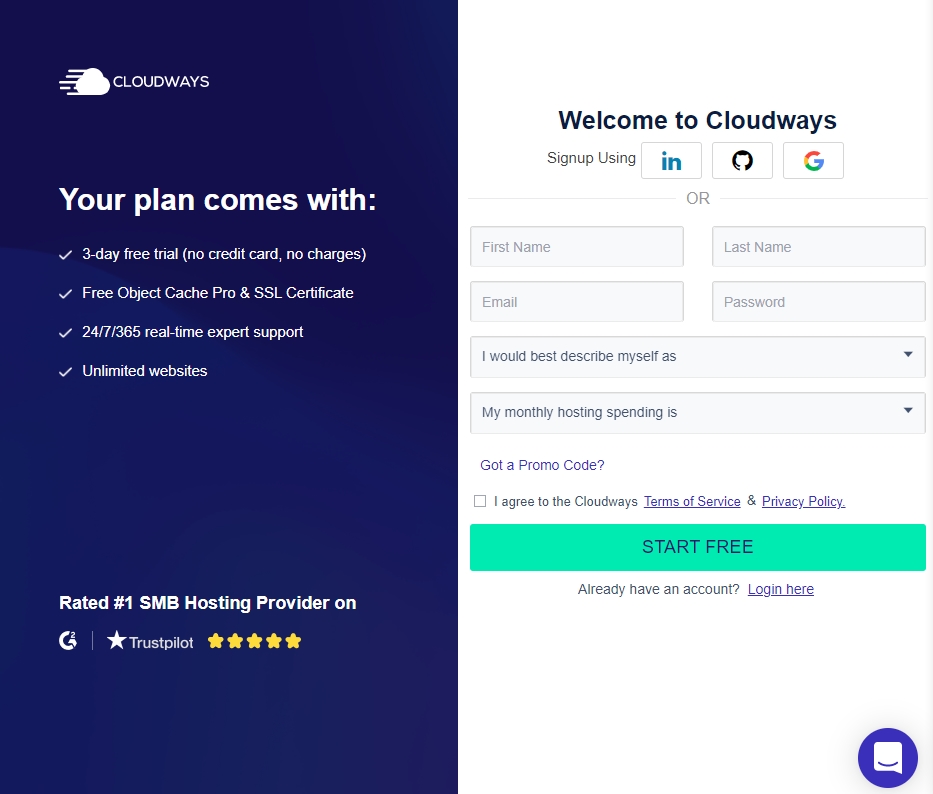
Zaženite nov strežnik
Strežnik DigitalOcean za 10 USD/mesec z 1 GB RAM-a bo več kot zadostoval za majhno spletno mesto WordPress. V prihodnosti lahko vedno nadgradite.
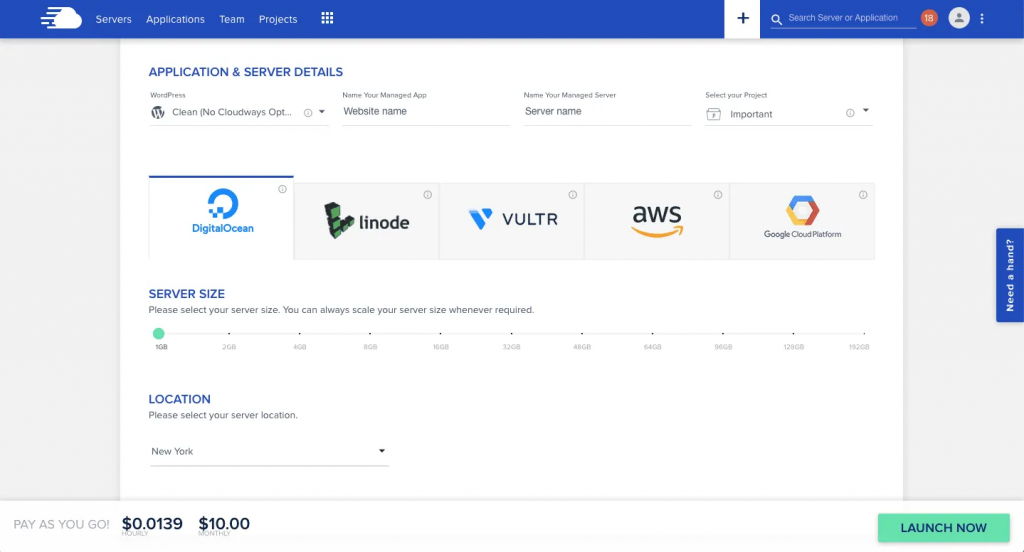
Za namestitev programa WordPress izberite »Čisto (brez optimizacije Cloudways)«. Ta namestitev bo zamenjana vsakič, ko premaknete svoje obstoječe spletno mesto WordPress.
Namestite vtičnik Cloudways Migrator
Prijavite se na spletno mesto WordPress, ki ga je treba preseliti. Pojdite na Plugins > Add New na nadzorni plošči WordPress in poiščite Cloudways. Če želite namestiti vtičnik Cloudways WordPress Migrator , za začetek kliknite »Namesti zdaj« in nato »Aktiviraj«.
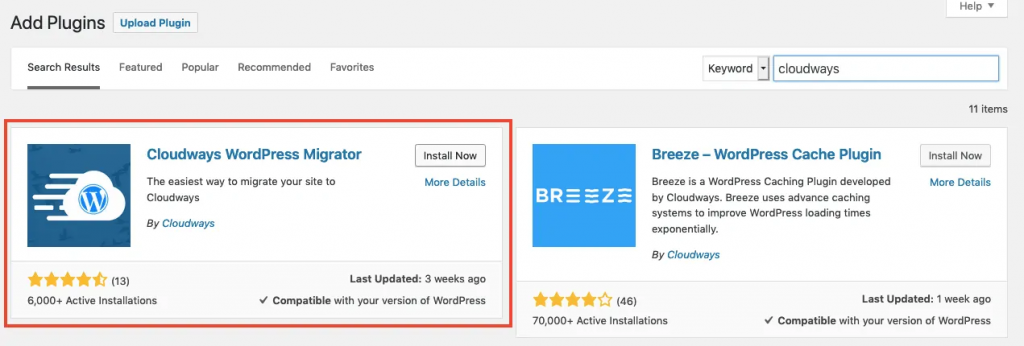
Vnesite podrobnosti strežnika v nastavitve vtičnika
Pojdite na nastavitve vtičnika Cloudways WordPress Migrator in izpolnite šest zahtevanih polj. Začnite s svojim e-poštnim naslovom, ker je to samo za prejem e-poštnega sporočila, ki potrjuje, da je bila selitev uspešna; ni nujno, da je enak vašemu WordPressu
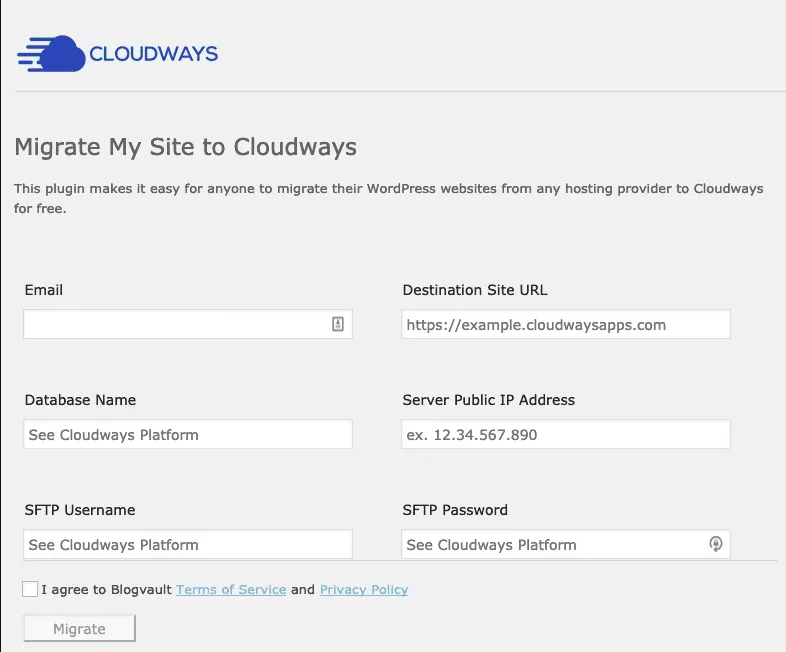
e-pošta računa.
Pojdite na »Aplikacije« na nadzorni plošči Cloudways, nato kliknite svojo novo prazno namestitev WordPressa. Glavne možnosti podrobnosti o dostopu najdete pod »Podrobnosti aplikacije«.
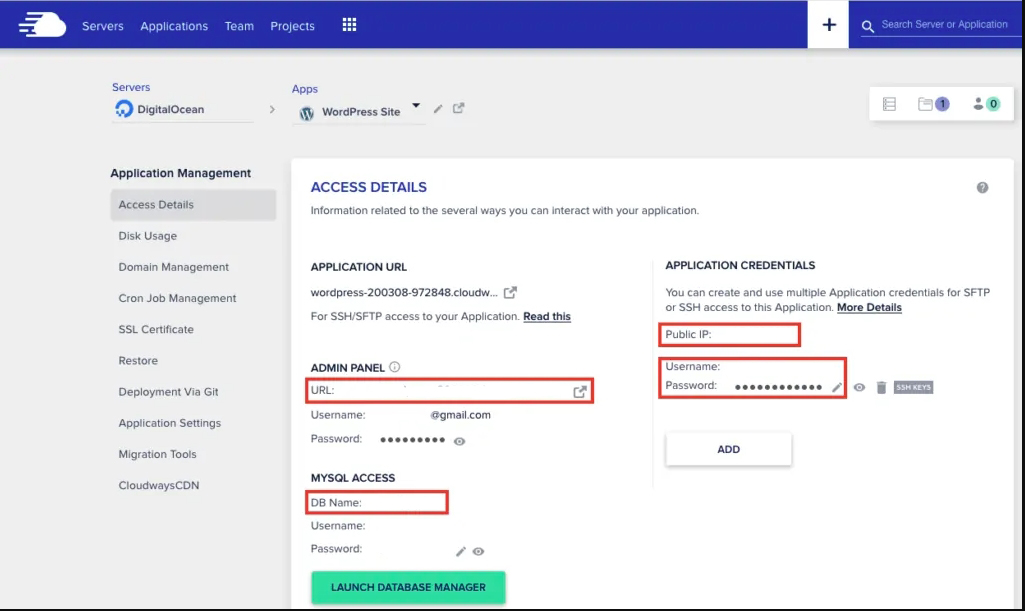
Tam boste videli polja, ki jih želite kopirati/prilepiti v polje z nastavitvami vtičnika.
- URL ciljnega mesta – to je URL, ki bo videti nekako tako kot wordpress-2390484757.cloudways.com (še ne boste uporabljali glavne domene spletnega mesta WordPress; to boste dodali, ko boste preverili, ali migracija deluje).
- Ime baze podatkov – pod MYSQL Access > Ime baze podatkov
- Javni naslov IP strežnika – pod javnim IP-jem
- Uporabniško ime in geslo SFTP - ustvarite močno uporabniško ime in geslo pod poverilnicami aplikacije, nato kopirajte/prilepite.
Na koncu preberite pogoje in se strinjate z njimi, preden kliknete »Preseli«, da začnete postopek. Ne pozabite, da bo vaše spletno mesto WordPress zdaj klonirano na strežnik Cloudways; vaše trenutno spletno mesto na trenutnem gostovanju ne bo prizadeto.
Lahko greste na začasno domeno Cloudways (na primer wordpress-2390484757.cloudways.com), da se prepričate, ali vse deluje pravilno, in se celo prijavite, da vidite skrbniško stran stvari.
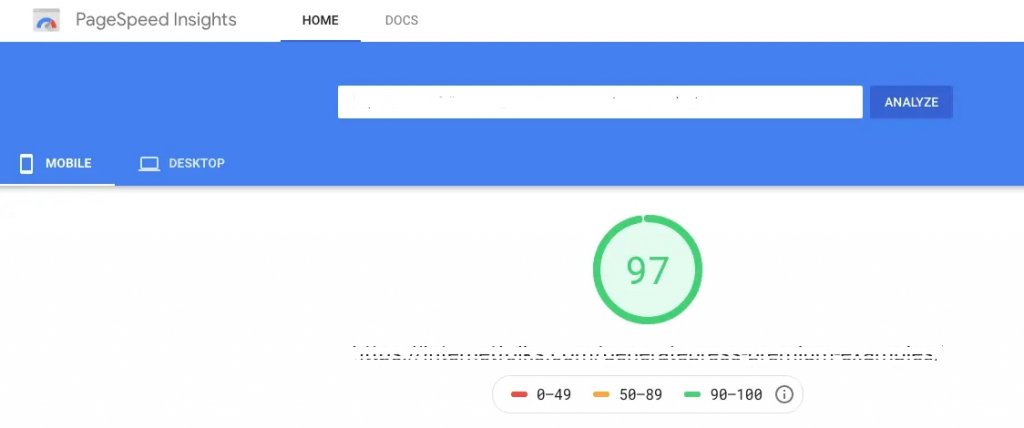
Če želite videti, koliko hitrejši je Cloudways od vašega trenutnega gostitelja, izvedite preizkus hitrosti, kot je Googlov PageSpeed Insights . Enako stran je treba preizkusiti na vašem starem gostitelju in novem klonu, ki ga gosti Cloudways. Presenečeni boste, koliko hitreje je na Cloudwaysu.
Ko ste prepričani, da vse deluje dobro, lahko nadaljujete do zadnjega koraka: uradnega prehoda na Cloudways.
Dodajte ime domene & SSL
V Application Management > Domain Management vnesite ime vaše domene v stolpec »Primary Domain« in kliknite »Shrani spremembe«.
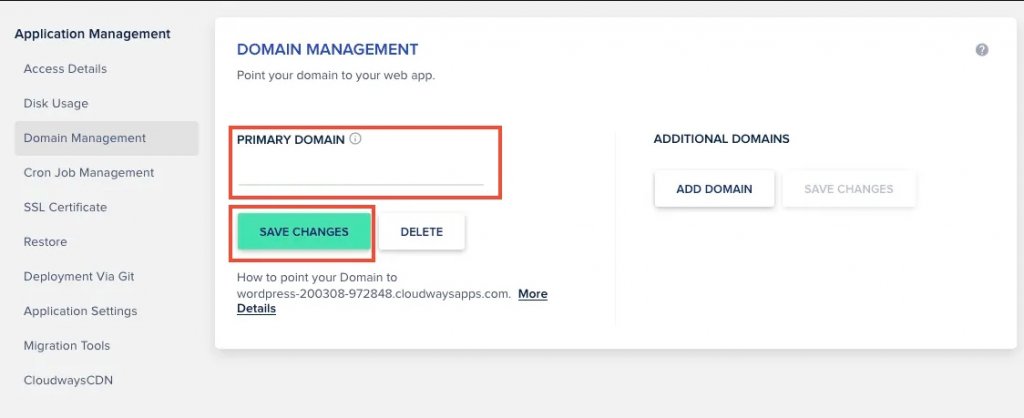
Preprosto pojdite na Application Management > SSL Certificate in vnesite ime svoje domene, da dodate brezplačno Let's Encrypt SSL potrdilo. Priporočam tudi, da omogočite funkcijo samodejnega obnavljanja, da preprečite, da bi vaše potrdilo SSL poteklo.
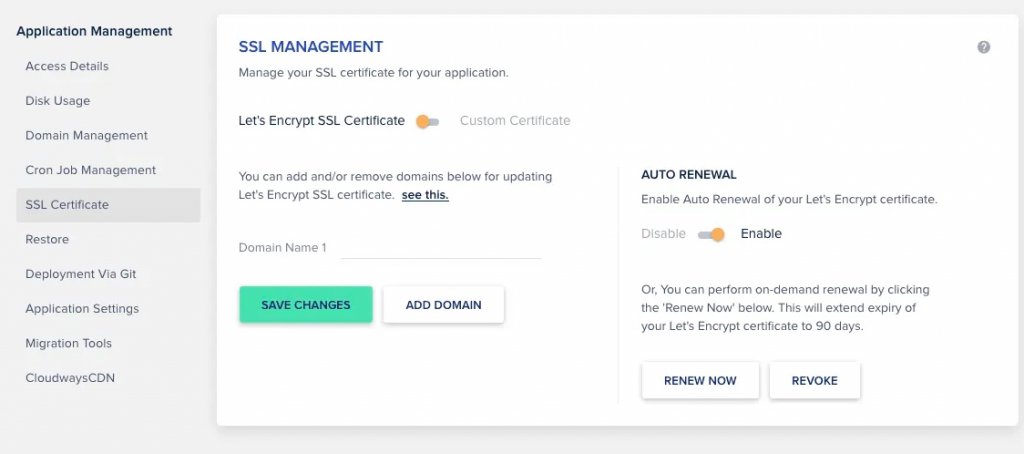
Nastavite DNS
Na voljo je več tehnik nastavitve DNS (vključno s preprostim dodajanjem zapisa A pri vašem registrarju, kot je Namesilo), vendar priporočam uporabo Cloudflare poleg Cloudways za upravljanje nastavitev DNS in CDN – je brezplačen in pomaga ohranjati varno in hitro vaše spletno mesto WordPress.
Let's Encrypt vam ni treba uporabljati, ker bo Cloudflare upravljal vaše potrdilo SSL (prikazano zgoraj).
Če ga še nimate, se prijavite za brezplačen račun Cloudflare . Pri svojem registratorju domen spremenite svoje imenske strežnike v nekaj podobnega tom.cloudflare.com. Ne skrbite, to lahko storite, ne da bi prekinili trenutno ureditev gostovanja, saj bo Cloudflare uvozil vaše trenutne podatke.
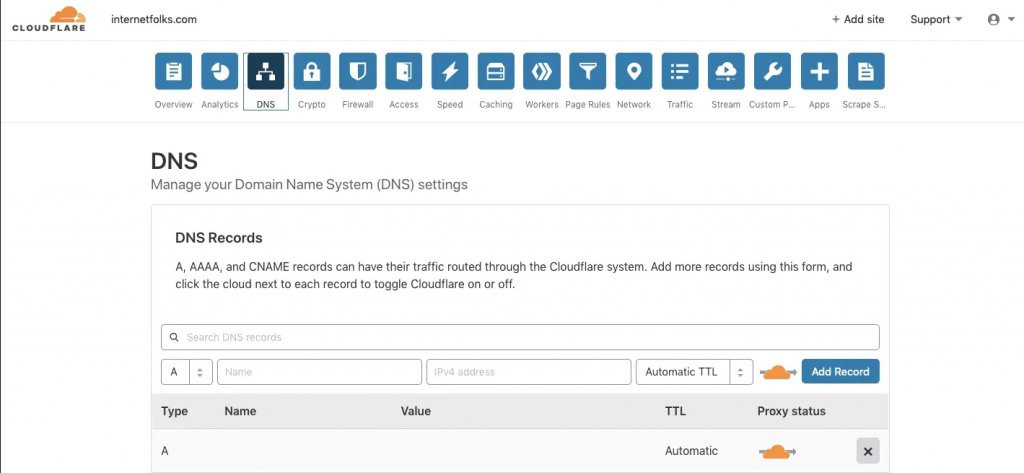
Če želite preklopiti na Cloudways, ustvarite/uredite zapis A z imenom svoje domene in vnesite javni naslov IP iz nastavitev aplikacije Cloudways pod Podrobnosti dostopa > Poverilnice aplikacije > Javno.
Zavijanje
To je vse – vaše spletno mesto WordPress zdaj gosti Cloudways! S posodobitvijo zapisa IP naslova A v Cloudflare se lahko hitro premikate med svojimi starimi in novimi gostitelji. Ko boste pripravljeni na trajno zamenjavo, ne pozabite preklicati starega računa gostovanja.
Ne glede na to, katero storitev gostovanja v oblaku izberete, vam toplo svetujem, da se izogibate skupnemu gostovanju. Gostovanje v oblaku ni poceni (DigitalOcean se začne pri 5 USD/mesec, Cloudways pri 10 USD/mesec), vendar se splača že zaradi hitrejših hitrosti. In je veliko cenejši od vrhunskih gostiteljev WordPress, kot sta WPEngine in Kinsta.




